
Εάν είστε κύριος μιας παλιάς συσκευής Android Πώς να επιβιώσετε Χρησιμοποιώντας ένα παλιό τηλέφωνο Android χωρίς εσωτερική μνήμη Πώς να επιβιώσετε Χρησιμοποιώντας ένα παλιό τηλέφωνο Android χωρίς εσωτερική μνήμη Χρησιμοποιώντας ένα αρχαίο τηλέφωνο Android με σχεδόν καθόλου εσωτερικό χώρο είναι ένας τεράστιος πόνος. Εδώ είναι πώς να επιβιώσετε και να αξιοποιήσετε στο έπακρο αυτό. Διαβάστε περισσότερα, οι πιθανότητες είναι τόσο αργές που δεν το χρησιμοποιείτε. Και αν το χρησιμοποιείτε, η απόδοσή του είναι πιθανώς χάλια. Δείτε πώς μπορείτε να κάνετε πιο γρήγορα μια παλιά συσκευή Android.
Ξεφορτωθείτε όλα τα σκουπίδια
Η κατάργηση ανεπιθύμητων (δηλαδή εφαρμογών, φωτογραφιών και αρχείων μουσικής) είναι ο νούμερο ένα τρόπος για την επιτάχυνση μιας συσκευής Android. Μετά από αυτό, υπάρχουν μερικά χαρακτηριστικά που μπορείτε να ενεργοποιήσετε ή να απενεργοποιήσετε που κάνουν το τηλέφωνό σας ή το tablet σας ελαφρώς ταχύτερα - αλλά όλα αυτά είναι δευτερεύοντα για να καθαρίσετε την ακαταστασία.
Για μια ταχύτερη συσκευή, υπάρχουν τρεις κατηγορίες εξάλειψης ακαταστασίας:
- Εύρεση και κατάργηση εφαρμογών που δεν χρησιμοποιείτε.
- Εύρεση και κατάργηση εφαρμογών που επιβραδύνουν το σύστημά σας.
- Βελτιστοποίηση της συσκευής σας για καλύτερη απόδοση.
Ας ρίξουμε μια ματιά σε κάθε ένα από αυτά με τη σειρά του.
1. Εύρεση και κατάργηση των εφαρμογών που δεν χρησιμοποιείτε
Πολλά αρχεία πολυμέσων και εφαρμογές μπορεί να προκαλέσουν υποτονικότητα. Η τεχνολογία αποθήκευσης του τηλεφώνου ή του tablet σας (μονάδες SSD) δεν λειτουργεί καλά όταν έχει γεμίσει σχεδόν πλήρως.
Αλλά πώς καθαρίζετε μια γεμάτη κίνηση; Συνιστώ δύο εφαρμογές: Τα αρχεία πηγαίνουν για αρχάριους και το DiskUsage ανοικτού κώδικα για προχωρημένους χρήστες.
Αυτόματη κατάργηση ακαταστασία με αρχεία πάει
Αυτή η μέθοδος λειτουργεί μόνο για το Android 5.x και νεότερο.
Το αρχείο Μετάβαση είναι μια εφαρμογή πρώτου μέρους από την Google. Λειτουργεί χωρίς μεγάλη προσπάθεια από το χρήστη. Απλά εγκαταστήστε την εφαρμογή και στη συνέχεια εκτελέστε τις λειτουργίες της.
Προκειμένου τα αρχεία να μεταβούν αυτόματα σε ελεύθερο χώρο, πρέπει να τα παραχωρήσετε. Για να ενεργοποιήσετε αυτό, απλώς ανοίξτε τα αρχεία Go και κάτω από το στοιχείο Εύρεση εφαρμογών που δεν χρησιμοποιούνται, πατήστε στο στοιχείο Get Started .
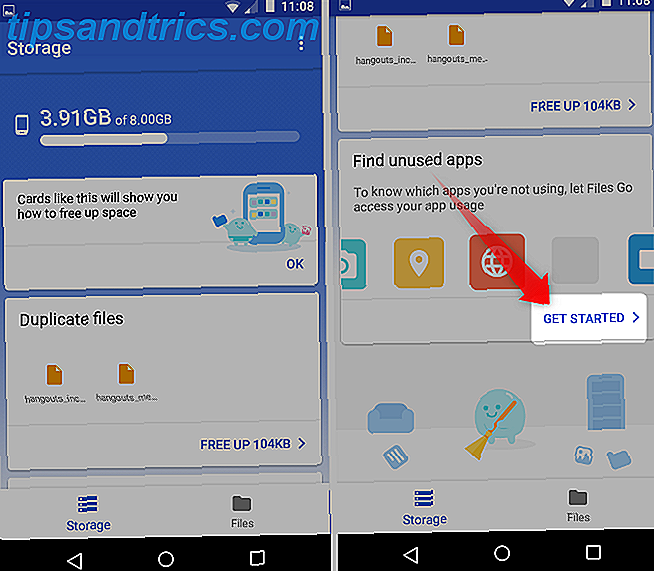
Στη συνέχεια, μεταβείτε στις Ρυθμίσεις και πατήστε το ρυθμιστικό που επιτρέπει την πρόσβαση χρήσης για τα Αρχεία Go.
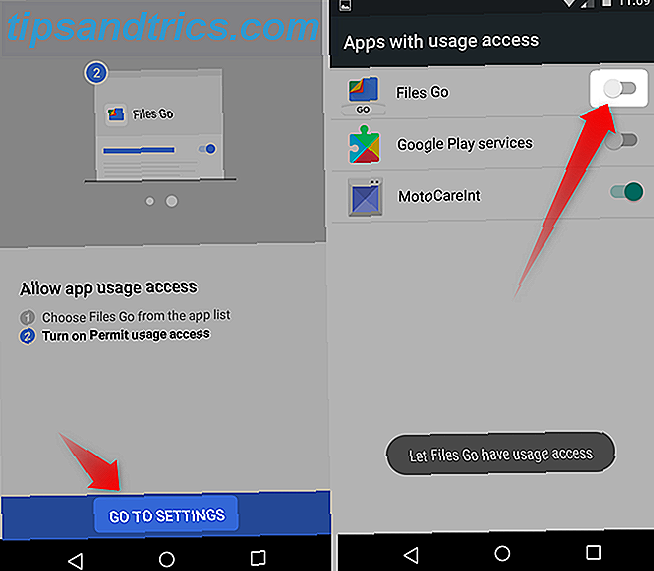
Αφού εκτελέσει την ανάλυσή της, τα Files Go σάς ενημερώνουν για τις εφαρμογές που χρησιμοποιείτε και τα μέσα που μπορείτε να καταργήσετε. Ανάλογα με τη συσκευή σας, αυτό μπορεί να διαρκέσει λίγο.
Μη αυτόματη κατάργηση αρχείων και εφαρμογών με DiskUsage
Το DiskUsage εκτελεί μια γρήγορη ανάλυση στο δίσκο ή στον οδηγό αποθήκευσης του τηλεφώνου σας και απεικονίζει πόσο χώρο παραμένει. Επίσης, δείχνει ποια αρχεία απορροφούν το μεγαλύτερο μέρος του χώρου. Χρησιμοποιώ την εφαρμογή για να προσδιορίσω ποια αρχεία πολυμέσων (όπως μουσική, φωτογραφίες ή εφαρμογές) αναλαμβάνουν το μεγαλύτερο μέρος του χώρου - και στη συνέχεια να διαγράψω αυτά τα αρχεία για να επιταχύνω το τηλέφωνό μου.
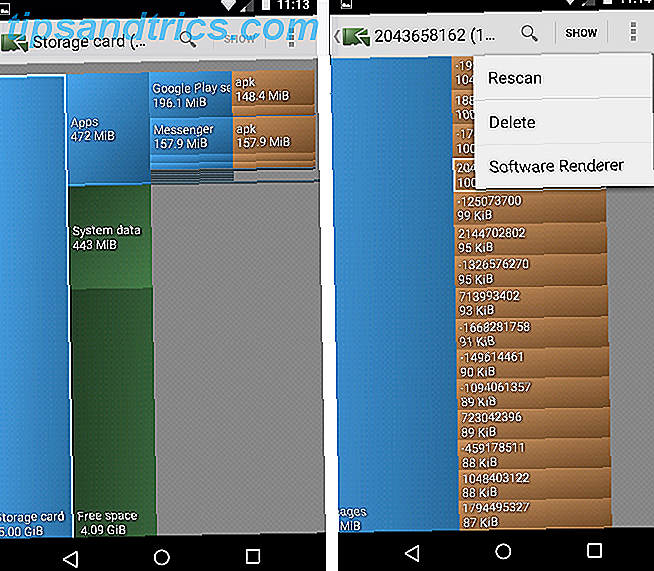
Μην χρησιμοποιείτε το DiskUsage σε οποιαδήποτε μονάδα αποθήκευσης συστήματος. Για να διαγράψετε ένα αρχείο χρησιμοποιώντας DiskUsage, ανοίξτε την οπτική απεικόνιση των αρχείων σας και πατήστε τις τρεις τελείες στην επάνω δεξιά γωνία της οθόνης. Από το μενού περιβάλλοντος, επιλέξτε Διαγραφή .
2. Εύρεση και θανάτωση εφαρμογών κακής συμπεριφοράς
Ο σχεδιασμός του Android επιτρέπει σε εφαρμογές να εκτελούνται στο παρασκήνιο χωρίς να καταναλώνουν ενέργεια επεξεργασίας. Θεωρητικά, μια καλά σχεδιασμένη εφαρμογή χρησιμοποιεί μόνο πόρους για σύντομες χρονικές περιόδους. Δυστυχώς, οι κακώς σχεδιασμένες εφαρμογές χρησιμοποιούν υπηρεσίες λειτουργικού συστήματος που μπορούν να αποφορτίζουν τις μπαταρίες και να επιβραδύνουν την απόδοση.
Η λύση είναι να εντοπίσετε αυτές τις κακές εφαρμογές και να τις καταργήσετε. Δυστυχώς, η Google δεν το καθιστά προφανές. Ακολουθούν μερικές συμβουλές για τον εντοπισμό πιθανών κακών εφαρμογών.
Προσδιορίστε τις εφαρμογές αυτόματης εκκίνησης σε Android 5.x και νεότερα
Ο απλούστερος τρόπος για τον εντοπισμό των πιθανών κακών εφαρμογών είναι η εξέταση των αδειών χρήσης τους 5 Δικαιώματα χρήσης Smartphone που χρειάζεστε για να ελέγξετε σήμερα 5 δικαιώματα χρήσης εφαρμογών Smartphone που χρειάζεστε για έλεγχο Σήμερα, τα δικαιώματα Android και iOS μπορούν να καταχραστούν με διάφορους τρόπους. Μην αφήνετε το τηλέφωνό σας να διαρρέει δεδομένα στους διαφημιζόμενους. Δείτε πώς μπορείτε να πάρετε τον έλεγχο των δικαιωμάτων εφαρμογής. Διαβάστε περισσότερα .
Ένα γρήγορο αστάρωμα για τα δικαιώματα: οι εφαρμογές πρέπει να ζητούν άδεια χρήσης ευαίσθητων τμημάτων του τηλεφώνου σας. Για παράδειγμα, μια εφαρμογή SMS πρέπει να ζητήσει την άδεια αποστολής και λήψης μηνυμάτων κειμένου. Εάν θέλει να τρέχει όλη την ώρα, απαιτεί άδεια που ονομάζεται εκτέλεση κατά την εκκίνηση .
Δυστυχώς, η Google δεν διευκρινίζει ποιες εφαρμογές εκτελούνται κατά την εκκίνηση.
Για να το βρείτε σε εκδόσεις Android 5 έως 7, μεταβείτε στις Ρυθμίσεις> Εφαρμογές . Στο Android 8 Oreo, θα βρείτε αυτό στις Ρυθμίσεις> Εφαρμογές και ειδοποιήσεις> Δείτε όλες τις εφαρμογές X. Εδώ, αγγίξτε μια εφαρμογή μη συστήματος που υποπτεύεστε ότι προκαλεί προβλήματα. Στη συνέχεια, αγγίξτε την επιλογή Δικαιώματα .
Από το μενού "Δικαιώματα", μετακινηθείτε προς τα κάτω και αναζητήστε κάθε άδεια. Εάν δεν εμφανίζεται η καταχώρηση για εκτέλεση κατά την εκκίνηση, τότε η εφαρμογή δεν εκτελείται μόλις εκκινήσετε το τηλέφωνό σας.
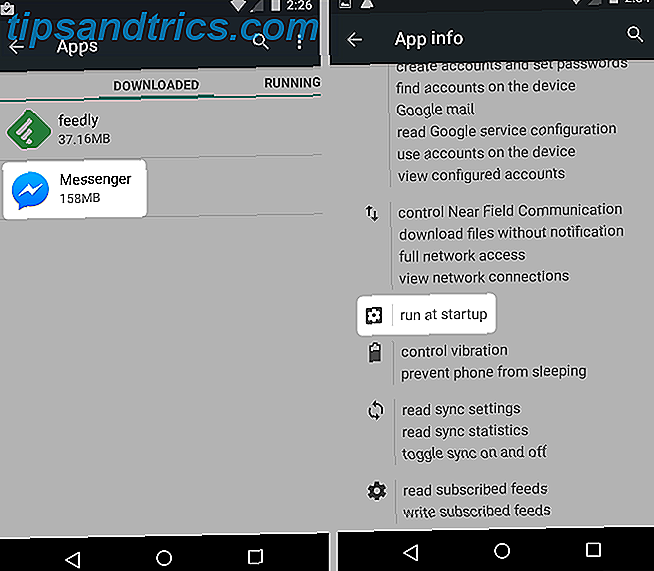
Δυστυχώς, δεν μπορείτε να απενεργοποιήσετε αυτήν την άδεια στις περισσότερες συσκευές Android. Ενώ πολλές εφαρμογές αυτόματης εκκίνησης είναι καλά συμπεριφερθέντες, αρκετοί από αυτούς δεν είναι. Ωστόσο, σε γενικές γραμμές, όσο λιγότερες εφαρμογές είναι αυτόματες, τόσο το καλύτερο.
Θυμηθείτε ότι μια ROM τρίτου μέρους μπορεί να δώσει πρόσβαση σε λειτουργίες που δεν βρίσκονται σε κανονικές εκδόσεις Android. Έτσι εάν έχετε μια παλαιότερη συσκευή, ίσως θελήσετε να εξετάσετε μια προσαρμοσμένη ROM.
Εντοπίστε τις αυτόματες εφαρμογές εκκίνησης στο Android 4.x
Για τα Sandwich Ice Cream μέσω των συσκευών KitKat, μπορείτε να βρείτε εφαρμογές αυτόματης εκκίνησης επανεκκίνησης (κρατήστε πατημένο το κουμπί λειτουργίας μέχρι να δείτε τις επιλογές απενεργοποίησης ή επανεκκίνησης ) και στη συνέχεια επιλέξτε Ρυθμίσεις> Εφαρμογές . Εδώ, σύρετε από τη δεξιά πλευρά της οθόνης προς την αριστερή πλευρά για να ανοίξετε την καρτέλα Εκτέλεση .
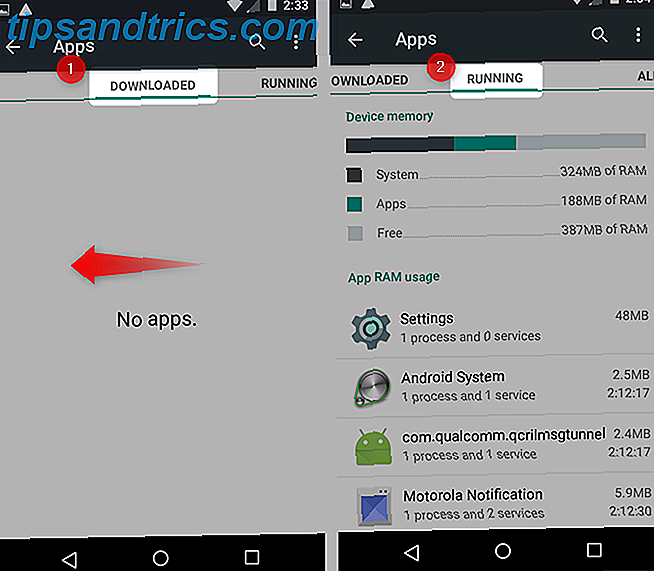
Αυτές είναι οι εφαρμογές που ξεκινούν με τη συσκευή σας και εκτελούνται συνεχώς στο παρασκήνιο. Ορισμένες από αυτές είναι εφαρμογές συστήματος, που σημαίνει ότι εκτελούν κάποια λειτουργία που είναι απαραίτητη για τη λειτουργία του Android. Οι άλλες είναι εφαρμογές που έχετε εγκαταστήσει που είναι πάντα στη μνήμη και μερικές φορές καταναλώνουν πόρους επεξεργασίας.
Εντοπίστε τις αυτόματες εφαρμογές εκκίνησης με το διαχειριστή εκκίνησης
Ευτυχώς, υπάρχει και μια εφαρμογή για αυτό. Ο Διαχειριστής εκκίνησης σάς επιτρέπει να εντοπίζετε και να εξαλείφετε εφαρμογές που ξεκινούν αυτόματα μαζί με το τηλέφωνό σας, χωρίς να χρεώνουν μια δεκάρα.
Η εφαρμογή είναι απλή στη χρήση. Μετά την εγκατάσταση και το άνοιγμα της εφαρμογής, θα δείτε όλες τις εφαρμογές που ξεκινούν αυτόματα μαζί με τη συσκευή σας. Εάν εντοπίσετε μια εφαρμογή που δεν χρειάζεστε, μπορείτε να καταργήσετε ή να απενεργοποιήσετε την εφαρμογή πατώντας παρατεταμένα (αγγίζοντας και κρατώντας πατημένο) μέχρι να εμφανιστεί ένα μενού περιβάλλοντος.
Δεν συνιστάται η διατήρηση οποιασδήποτε εφαρμογής που δεν χρησιμοποιείτε - ακόμα κι αν δεν γίνεται αυτόματη εκκίνηση. Και σίγουρα δεν συνιστούμε να διατηρείτε το Startup Manager στη συσκευή σας. Ο προγραμματιστής το έχει εγκαταλείψει και έχει πάρα πολλές διαφημίσεις.
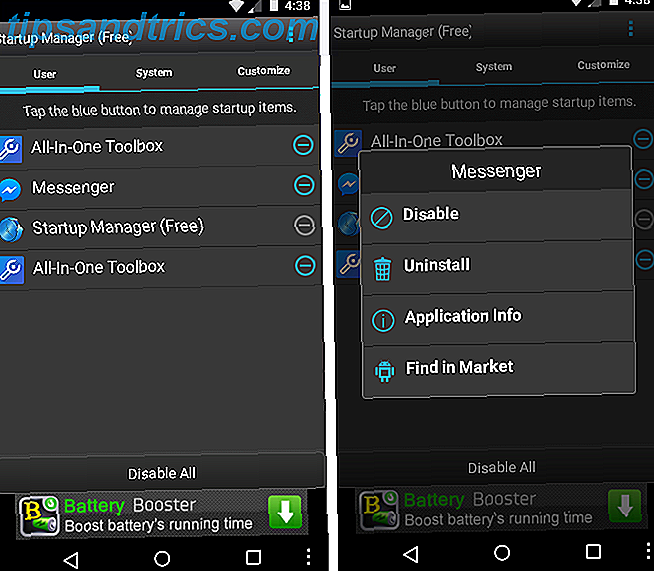
Μια λέξη της προσοχής: εάν χρησιμοποιείτε το Startup Manager για να απενεργοποιήσετε τις εφαρμογές του συστήματος, θα χρειαστεί να επαναφέρετε εργοστασιακά το τηλέφωνό σας για να το επαναλάβετε . Οι εφαρμογές συστήματος είναι κρίσιμες για τη λειτουργία του τηλεφώνου σας και δεν θα πρέπει ποτέ να απενεργοποιούνται αν δεν ξέρετε τι κάνετε.
Σημείωση : Ο διαχειριστής εκκίνησης μεταφέρθηκε σε μια μεγαλύτερη εργαλειοθήκη εφαρμογών βελτιστοποίησης Android που ονομάζεται Εργαλείο All-In-One. Μπορείτε να κάνετε το ίδιο πράγμα με λιγότερα σφάλματα σε αυτή την έκδοση. Ωστόσο, ενδέχεται να μην υποστηρίζονται παλαιότερα τηλέφωνα. Και έχει πάρα πολλές διαφημίσεις για μένα να συστήσω την εγκατάσταση.
Ενεργοποίηση του χειροκίνητου συγχρονισμού για εφαρμογές
Μετά την εξάλειψη όλων των μη βασικών εφαρμογών, πρέπει να ενεργοποιήσετε το μη αυτόματο συγχρονισμό για κάθε άλλη εφαρμογή, ώστε να μην ενημερώνεται συνεχώς. Αν χρειάζεστε απολύτως ειδοποιήσεις push για μια εφαρμογή, μην διστάσετε να αφήσετε ειδοποιήσεις, αλλά μην ξεχνάτε ότι η επίδραση δεκάδων εφαρμογών με συγχρονισμό είναι ενεργοποιημένη.
Το νεότερο υλικό ενδέχεται να μην αναβοσβήνει ακόμη και σε τεράστιες ποσότητες εφαρμογών που ενημερώνονται συνεχώς. Το παλαιότερο υλικό ενδέχεται να πνιγεί σε αυτό.
3. Βελτιστοποίηση της συσκευής σας
Ορισμένες από τις συμβουλές βελτιστοποίησης σε αυτό το σεμινάριο απαιτούν την ενεργοποίηση των Επιλογών προγραμματιστή (δείτε παρακάτω). Το υπόλοιπο απαιτεί μόνο μερικές απλές ενέργειες για να ξεκινήσει.
Περικοπή και βελτιστοποίηση της μονάδας αποθήκευσης
Αυτή η μέθοδος λειτουργεί μόνο για το Android 4.3 και νεότερο.
Δυστυχώς, ακόμη και μετά τη δολοφονία της ακαταστασίας, το Android μπορεί να αισθάνεται ακόμα υποτονικό. Αυτό οφείλεται στο πώς λειτουργεί η αποθήκευση flash. Η μνήμη στερεάς κατάστασης δεν βελτιστοποιείται αυτόματα αμέσως μετά την αποδέσμευση χώρου στη συσκευή σας.
Για το Android έκδοση 4.3 και νεότερο, μια διαδικασία που ονομάζεται trim πρέπει να τρέξει πριν αρχίσει η αποθήκευση συμπεριφέρεται κανονικά ξανά. Το τρίψιμο λειτουργεί καλύτερα όταν έχετε τουλάχιστον 25% ελεύθερο χώρο. Και ίσως να θέλετε να αφήσετε τη φόρτιση του τηλεφώνου για μια νύχτα για να τρέξει χωρίς διακοπή.
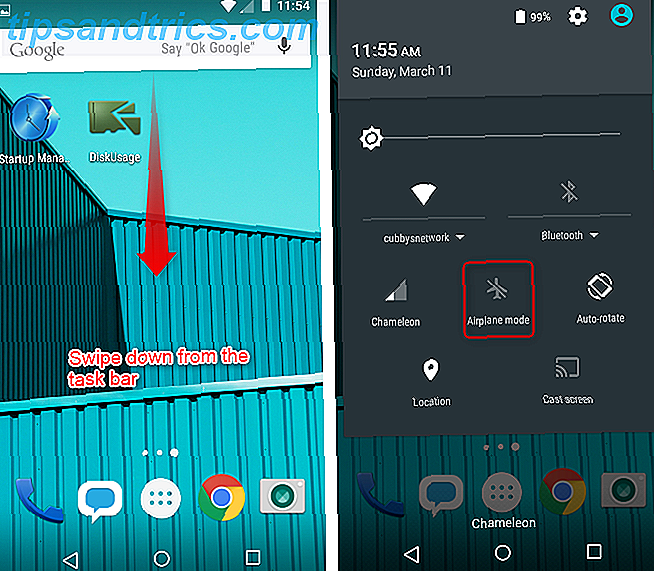
Για να βελτιστοποιήσετε το χώρο αποθήκευσης στη συσκευή σας:
- Βεβαιωθείτε ότι διαθέτετε τουλάχιστον 25% ελεύθερο χώρο στο τηλέφωνο ή το tablet σας.
- Βάλτε το τηλέφωνο στη Λειτουργία Αεροπλάνου μετακινώντας προς τα κάτω από το δίσκο ειδοποιήσεων και πατώντας στο εικονίδιο του αεροπλάνου.
- Συνδέστε την σε μια πηγή ενέργειας και αφήστε τη να φορτιστεί μια μέρα στην άλλη - 24 ώρες για τα καλύτερα αποτελέσματα.
Εξωτερική αποθήκευση
Εάν η συσκευή σας Android περιλαμβάνει υποδοχή κάρτας microSD, είναι δυνατή η ενεργοποίηση της προσωρινής αποθήκευσης εγγράφων και η μετακίνηση εφαρμογών στην κάρτα. Δυστυχώς, οι περισσότερες κάρτες microSD είναι αρκετά αργές και μπορούν να συμβάλουν σε φτωχότερες επιδόσεις. Χρειάζεστε πραγματικά μια κάρτα Samsung Select ή EVO ή μια κάρτα με αξιολόγηση A1 για καλύτερη απόδοση.
(MB-ME64GA / AM) Αγοράστε τώρα στο Amazon Τιμή: $ 19.99 Η κάρτα μνήμης MicroSDXC EVO επιλέγει κάρτα μνήμης με προσαρμογέα (MB-ME64GA / AM)
Ενεργοποιήστε τις επιλογές προγραμματιστή
Αυτή η μέθοδος λειτουργεί μόνο για Android 4.4 και νεότερη έκδοση.
Μια χούφτα συμβουλές βελτιστοποίησης απόδοσης απαιτούν ενεργοποίηση των Επιλογών προγραμματιστή του Android. Η ενεργοποίηση των επιλογών προγραμματιστή ανοίγει την πόρτα σε άλλα κόλπα, όπως απενεργοποίηση κινούμενων σχεδίων, που οδηγούν σε ταχύτερες εκκινήσεις εφαρμογών και πολλά άλλα.
Έχουμε προηγουμένως καλύψει τον τρόπο ενεργοποίησης των επιλογών προγραμματιστή Android Κάθε χρήστης Android θα πρέπει να εξομαλύνει αυτές τις 10 επιλογές προγραμματιστών Κάθε χρήστης Android θα πρέπει να τσιμπήσει αυτές τις 10 επιλογές προγραμματιστή Το μενού επιλογών προγραμματιστή Android περιέχει πολλά εργαλεία για εκείνους που γράφουν εφαρμογές, αλλά μπορείτε να πάρετε κάτι έξω από αυτό επίσης. Ακολουθούν οι πιο χρήσιμες ρυθμίσεις που κρύβονται στις Επιλογές προγραμματιστή. Διαβάστε περισσότερα . Απλά πραγματοποιήστε τα εξής:
- Ανοίξτε τις ρυθμίσεις .
- Μετακινηθείτε προς τα κάτω στη λίστα και επιλέξτε Πληροφορίες για το τηλέφωνο .
- Εντοπίστε τον αριθμό κατασκευής και πατήστε επάνω του επτά φορές .
- Θα πρέπει να λάβετε ειδοποίηση ότι είστε τώρα προγραμματιστής. Από εδώ και στο εξής, θα δείτε τις επιλογές προγραμματιστή στο μενού "Ρυθμίσεις" (που βρίσκεται κοντά στο κάτω μέρος).
Αφού ενεργοποιήσετε τις επιλογές προγραμματιστή, επιστρέψτε στο μενού "Ρυθμίσεις" και πατήστε Επιλογές προγραμματιστή. Μέσα σε αυτήν την ενότητα, υπάρχουν μερικά χαρακτηριστικά που μπορείτε να τροποποιήσετε ώστε να βελτιώσετε την απόδοση.
Απενεργοποίηση κινούμενων εικόνων
Το Android ζωντανεύει αυτόματα όλες τις μεταβάσεις της οθόνης. Έτσι, για παράδειγμα, κάθε φορά που ανοίγετε μια εφαρμογή, παίζει ένα κινούμενο σχέδιο. Η απενεργοποίηση των κινούμενων εικόνων βελτιώνει την ταχύτητα εκκίνησης των εφαρμογών.
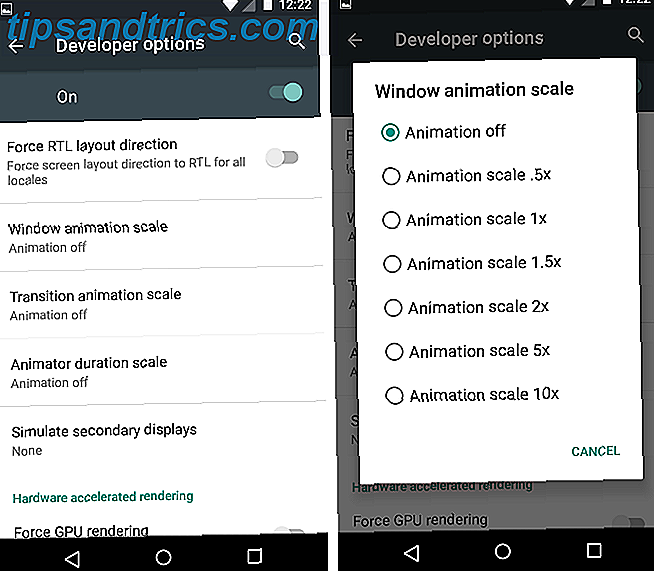
Για να απενεργοποιήσετε τις κινούμενες εικόνες, πρώτα ανοίξτε τις επιλογές προγραμματιστή . Μετακινηθείτε προς τα κάτω στη λίστα των στοιχείων και εντοπίστε την καταχώρηση για Σχέδιο . Κάτω από αυτό, θα πρέπει να δείτε τρία είδη κινούμενων σχεδίων:
- Κλίμακα κινούμενων παραθύρων
- Κλίμακα κινούμενης μετάβασης
- Ζυγός διάρκειας animator
Τα κινούμενα σχέδια μπορούν να κλιμακωθούν μεταξύ απενεργοποίησης και 10x . Απενεργοποιήστε τις πατώντας την καταχώρηση και επιλέγοντας απενεργοποίηση από το μενού περιβάλλοντος.
Δύναμη 2D GPU rendering
Ορισμένες εφαρμογές χρησιμοποιούν τη CPU της συσκευής σας, αντί για τα ειδικά γραφικά (GPU), για να τρέχουν παιχνίδια 2D. Αυτό μπορεί να οδηγήσει σε χειρότερη απόδοση. Η ενεργοποίηση αυτής της λειτουργίας μπορεί μερικές φορές να βελτιώσει την απόδοση, αναγκάζοντας τα παιχνίδια να χρησιμοποιήσουν τη GPU (αν δεν το χρησιμοποιούν από προεπιλογή).
Αλλά το εμπόριο μπορεί να μειώσει τη διάρκεια ζωής της μπαταρίας, και μερικές φορές χειρότερη σταθερότητα. Έχω την ενεργοποιήσει σε μερικά παλαιότερα τηλέφωνα και δεν έχουν παρατηρήσει οποιαδήποτε προβλήματα με παιχνίδια όπως το Kingdom Rush. (Αλλά είμαι σίγουρος ότι το παιχνίδι χρησιμοποιεί σωστά τη GPU.)
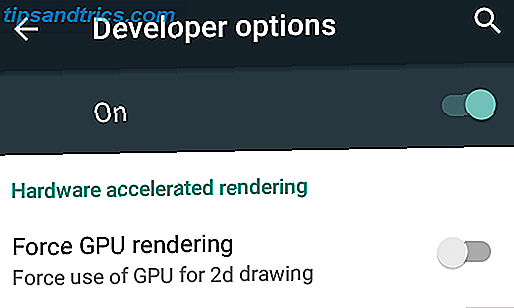
Για να το βρείτε, μεταβείτε στις Επιλογές προγραμματιστή και εντοπίστε την επιλογή κάτω από την επικεφαλίδα Ενεργοποίηση της επιτάχυνσης υλικού . Στη συνέχεια, πατήστε στο ρυθμιστικό για να το ενεργοποιήσετε. Ωστόσο, όλα τα τηλέφωνα δεν περιλαμβάνουν αυτήν την επιλογή.
Δύναμη 4x MSAA
Αυτή η συμβουλή δεν βελτιώνει την απόδοση, αλλά κάνει τα παιχνίδια να φαίνονται καλύτερα. Αν παίζετε παιχνίδια στη συσκευή σας Android και τα αφήνετε πάντα συνδεδεμένα ή δεν ενδιαφέρονται για τη διάρκεια ζωής της μπαταρίας, εξετάστε το ενδεχόμενο ενεργοποίησης του Force 4x MSAA . Το χαρακτηριστικό εξομαλύνει τις οδοντωτές γωνίες σε μερικά παιχνίδια. Στο μειονέκτημα, μπορεί να μειώσει τη διάρκεια ζωής της μπαταρίας και οι εφαρμογές μπορούν μερικές φορές (αλλά όχι πάντα) να τρέξουν πιο αργά.
Για να το ενεργοποιήσετε, μεταβείτε στις επιλογές προγραμματιστή. Στη συνέχεια, πατήστε στο ρυθμιστικό δίπλα στο Force 4x MSAA για να το ενεργοποιήσετε.
Κοιτάξτε Στατιστικά διεργασίας
Αυτή η μέθοδος λειτουργεί μόνο για Android 4.4 και νεότερη έκδοση.
Μια άλλη μέθοδος για την εύρεση κακών εφαρμογών είναι η εξέταση ενός χαρακτηριστικού που ονομάζεται Process Stats . Για να βρείτε Στατιστικά διεργασίας, μεταβείτε στις Επιλογές προγραμματιστή και μετακινηθείτε προς τα κάτω στην επιλογή Στατιστικά διεργασίας . Σε αυτή την ενότητα, μπορείτε να δείτε πόσο καιρό εκτείνεται μια διαδικασία (ή μια εφαρμογή) στο παρασκήνιο και πόση μνήμη καταναλώνει.
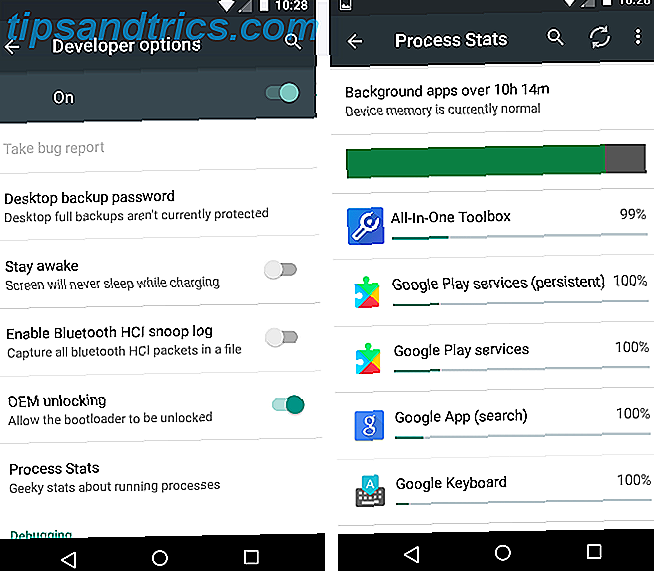
Δεν είναι κάθε εφαρμογή εδώ κακό για την απόδοση της συσκευής σας. Ωστόσο, ενδέχεται να εντοπίσετε μερικές εφαρμογές που γνωρίζετε ότι εγκαταστήσατε και δεν χρησιμοποιείτε ποτέ. Σε αυτήν την περίπτωση, απεγκαταστήστε αυτές τις εφαρμογές.
Μπορείτε να επιταχύνετε ένα παλιό τηλέφωνο Android ή tablet;
Ναί! Ως επί το πλείστον, η πιο ισχυρή μέθοδος για τη βελτίωση της απόδοσης είναι η κατάργηση κακών εφαρμογών. Αφού καθαρίσετε τη συσκευή σας, σας συνιστούμε να την τοποθετήσετε σε κατάσταση λειτουργίας του αεροπλάνου και να την αφήσετε να φορτιστεί εν μία νυκτί. Και για να πάρετε λίγο περισσότερη απόδοση, προσπαθήστε να απενεργοποιήσετε τις κινούμενες εικόνες.
Δυστυχώς, ακόμη και με όλες τις σωστές τσιμπήματα, το Android δεν γερνάει καλά. Και αυτό είναι το μεγάλο ζήτημα με παλαιότερες συσκευές: ασφάλεια.
Πιστέψτε το ή όχι, δεν χρειάζεστε πραγματικά μια εφαρμογή σαρωτή κακόβουλου λογισμικού. Και ό, τι κι αν κάνετε, σίγουρα μην εγκαταστήσετε έναν δολοφόνο εργασίας ή ενισχυτή RAM.
Το MakeUseOf έχει καλύψει λεπτομερώς πολλές άκρες βελτιστοποίησης Android. Είναι αλήθεια ότι οι περισσότερες ταχύτητες Android είναι μύθοι και δεν βελτιώνουν τίποτα. Ωστόσο, μερικές συμβουλές πραγματικά κάνουν supercharge Android απόδοση Πώς να κάνει Android πιο γρήγορα: Τι λειτουργεί και τι δεν Πώς να κάνει το Android γρηγορότερα: Τι λειτουργεί και τι δεν παίρνει η συσκευή σας Android να τρέχει γρηγορότερα με αυτές τις συμβουλές και κόλπα . Διαβάστε περισσότερα .



